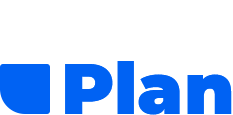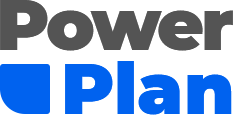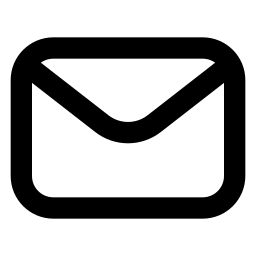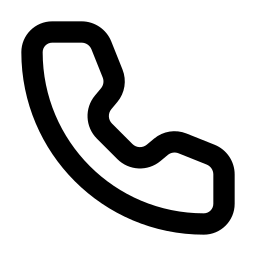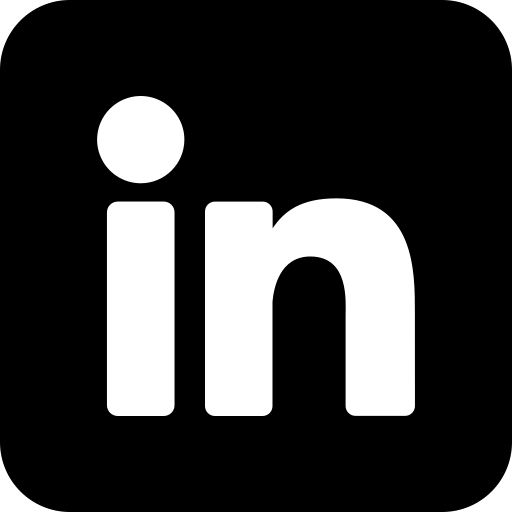Stempelur opsætning
Denne side guider dig igennem, hvordan du aktiverer og bruger Stempelur i PowerPlan – en enkel og driftssikker løsning til tidsregistrering direkte fra arbejdspladsen.
Stempeluret er designet til at være tændt og aktivt døgnet rundt, da det er beregnet til at opholde sig fast på arbejdspladsen. Det kan køre på både en PC og en tablet, alt efter hvad der passer bedst til jeres fysiske arbejdsplads. Løsningen er optimeret til begge dele.
Du kan læse mere om stempeluret og funktionerne der medfølger under Stempelur
Sådan kommer du i gang
1. Aktiver Stempelur
For at tage stempeluret i brug, skal du aktivere det i PowerPlan:
- Log ind som administrator.
- Gå til Indstillinger i menuen.
- Under Administration, klik på Stempelur.
- Klik på plustegnet (+) for at oprette et nyt stempelur.
- Giv stempeluret et navn og vælg hvilken afdeling den skal tilknyttes.
Når du har oprettet et stempelur, vil det kunne åbnes på en hvilken som helst enhed.
2. Opsætning af stempelur på en enhed
Du kan bruge enhver enhed med internetbrowser – fx en stationær PC eller en tablet monteret på væggen.
- Åbn stempeluret på den valgte enhed via linket time.powerplan.io
- Gå ind på administrator indstillingerne i Powerplan hvor du oprettede stempeluret.
- Klik Lav ny nøgle.
- Kopier/Indskriv nøglen inde på stempeluret.
- Sæt browseren i fuldskærm, og sørg for, at enheden forbliver tændt og forbliver på stempelur-siden.
Brug på flere afdelinger og flere enheder
Ét stempelur – flere afdelinger
Hvis flere afdelinger er samlet fysisk ét sted (f.eks. i samme bygning), kan de godt dele det samme stempelur. Det er dog vigtigt, at medarbejderne er tilknyttet de korrekte afdelinger, så deres tidsregistrering bliver korrekt.
For at tilføje flere afdelinger til stempeluret, skal man blot under redigering af stempeluret under administrator indstillingerne. Derefter skal du klikke til højre ud for afdelinger, hvor du nu kan tilføje flere.
Flere stempelure
Det er muligt at oprette flere stempelure i organisationen – f.eks. ét til hver afdeling. Det gøres via samme metode som første oprettelse:
- Gå til Indstillinger > Administrator > Stempelur
- Klik på plustegnet (+) for at oprette et ekstra stempelur
- Tilknyt det nye stempelur til en anden afdeling
Dette giver stor fleksibilitet ift. jeres fysiske struktur og arbejdsgange.
Offline funktionalitet
Stempeluret er robust og understøtter offline-tilstand. Det betyder:
- Hvis enheden mister internetforbindelse, kan medarbejdere stadig stemple ind og ud som normalt.
- Alle handlinger bliver gemt lokalt.
- Når enheden igen får forbindelse, synkroniseres data automatisk med PowerPlan.
- Ingen data går tabt under afbrydelsen.
Dette sikrer høj driftssikkerhed og stabilitet – også i miljøer med ustabil internetforbindelse.
Ofte stillede spørgsmål
Skal medarbejdere være oprettet med en vagt for at kunne stemple ind?
Nej, stempeluret understøtter både planlagte og ikke-planlagte vagter. Ved stempling uden en planlagt vagt opretter systemet automatisk en korrekt vagtregistrering.
Du kan læse mere om indstempling uden planlagt vagt under Stempelur for medarbejdere eller Tidsregistrering
Skal medarbejderen logge ind for at stemple?
Nej, systemet viser automatisk de medarbejdere, der har en planlagt vagt. Medarbejderen klikker blot på "Mød ind" eller udstemlings knappen.
Kan vi bruge tablets til stempeluret?
Ja, PowerPlan Stempelur er optimeret til både PC og tablets. Det fungerer lige godt på begge typer enheder, og det er op til jer, hvad der passer bedst til jeres arbejdsplads.
Hvad sker der, hvis enheden mister internetforbindelse?
Stempeluret fortsætter med at virke som normalt. Når forbindelsen genetableres, bliver alle stemplinger automatisk synkroniseret med PowerPlan.
Kan flere stempelure være på samme enhed?
Ja, dog ikke under samme internet fane. Da forskellige stempelure er seperate enheder kan de ikke være under samme fane, hvis dette ønskes kan man i stedet tiføje flere afdelinger til samme stempelur. Ønsker man dem dog seperat, kan man have flere internet faner med stempeluret åbent.